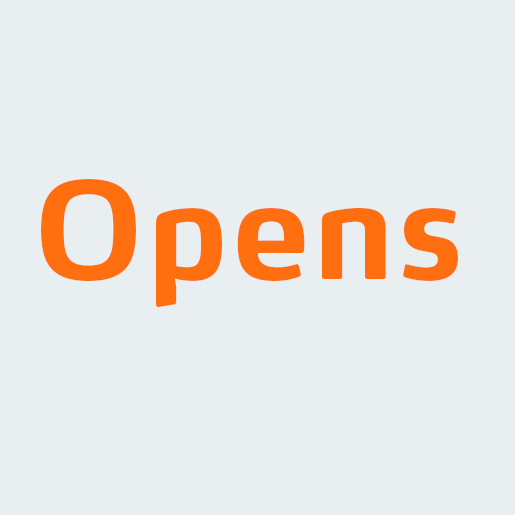Tapahtuman aikataulun suunnitteleminen
Vesa Walden
Uusin päivitys neljä vuotta sitten
Opensissa tapahtuman aikataulun suunnittelulla saat yhdestä aineistosta otettua monenlaisia aikatauludokumentteja ulos. Voit esimerkiksi tulostaa pysty- tai vaakatulosteita, joiden sisällöt voit poimia tapahtuman aikataulusta.
Käynnistä video klikkaamalla kuvaketta.
1. Työväline toimenpiteiden aikatauluttamiseen tapahtumapaikalla
2. Tuotoksena syntyy aikataulu sille aikavälille, jonka tapahtuman omistaja on määritellyt tapahtuma-ajaksi (valmistelut, live, purku)
Projektin aikatauluttamiseen kannattaa käyttää Tehtävät -toimintoa.
Nimikkeet:
- Kategoria: Otsikko, jonka alle siihen liittyvät merkinnät sijoitetaan
- Ohjelmapaikka: Esiintyjien ja ohjelmien merkintöjen sijoittaminen paikkojen mukaisesti.
- Merkintä: Aikataulusta varattu aika
- Setti: Esiintyjällä tai ohjelmalla oleva aikakokonaisuus
- Sorttaus: Näkymän tai tulostukseen otettavan aineiston lajittelu
- Tulostus: Ladattu PDF pysty- tai vaakamuodossa.
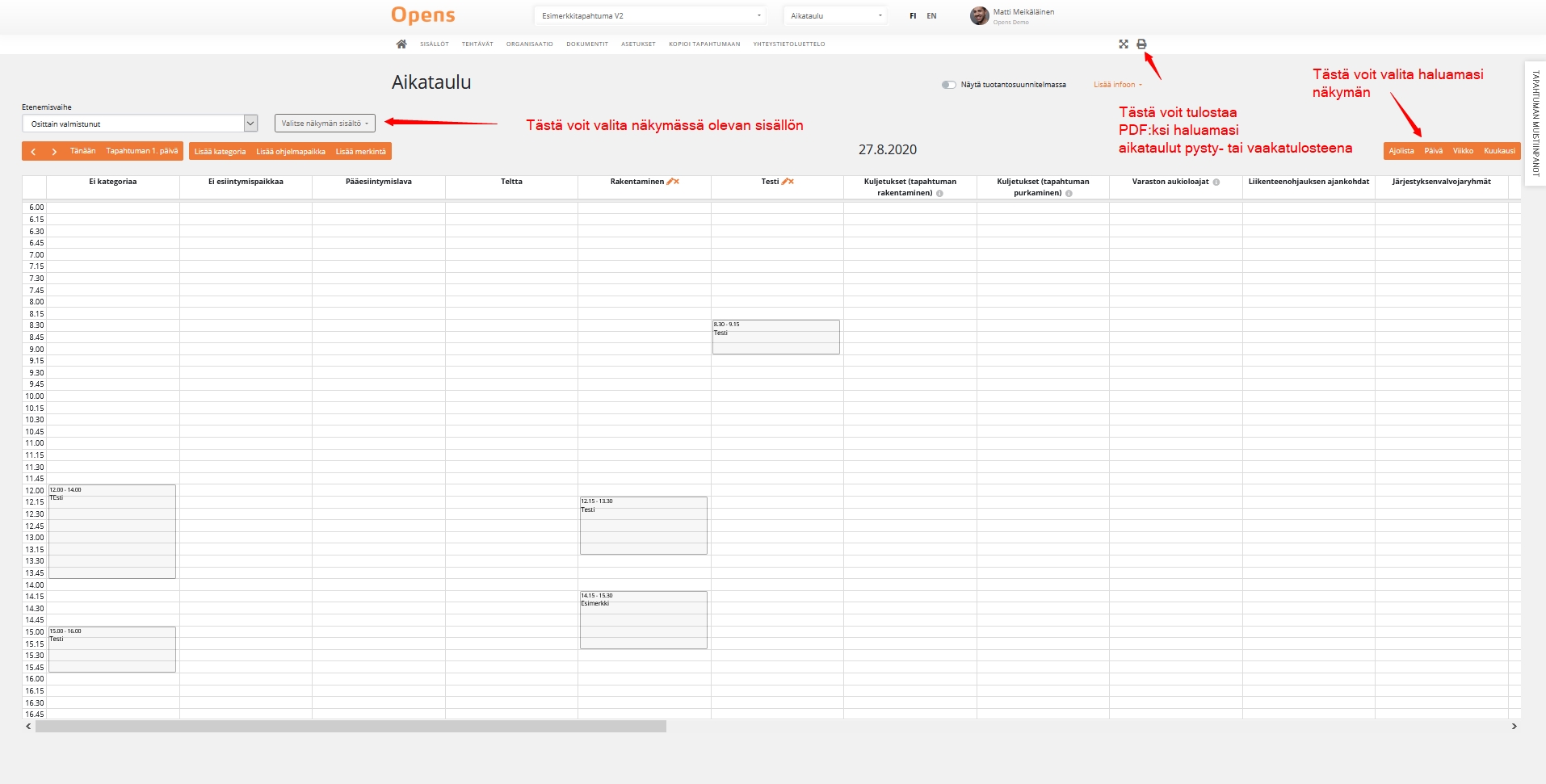
Rakenteet (esimerkiksi lava): Rakenteina lisättävät ohjelmapaikat lisätään Tekninen tuotanto, Rakenteet -kohdassa. Luo rakenne ja merkitse se ohjelmapaikaksi, niin aikatauluun tulee oma sarake tälle ohjelmapaikalle.
Muut ohjelmapaikat: Ohjelmaa on tarve aikatauluttaa paikkakohtaisesti sellaisissa paikoissa, jotka eivät ole rakenteita. Tälläisia voivat olla esimerkiksi kadunkulmat, sisäänkäynnit, tivolilaitteet jne. Nämä ohjelmapaikat voit lisätä suoraan aikataulunäkymässä.
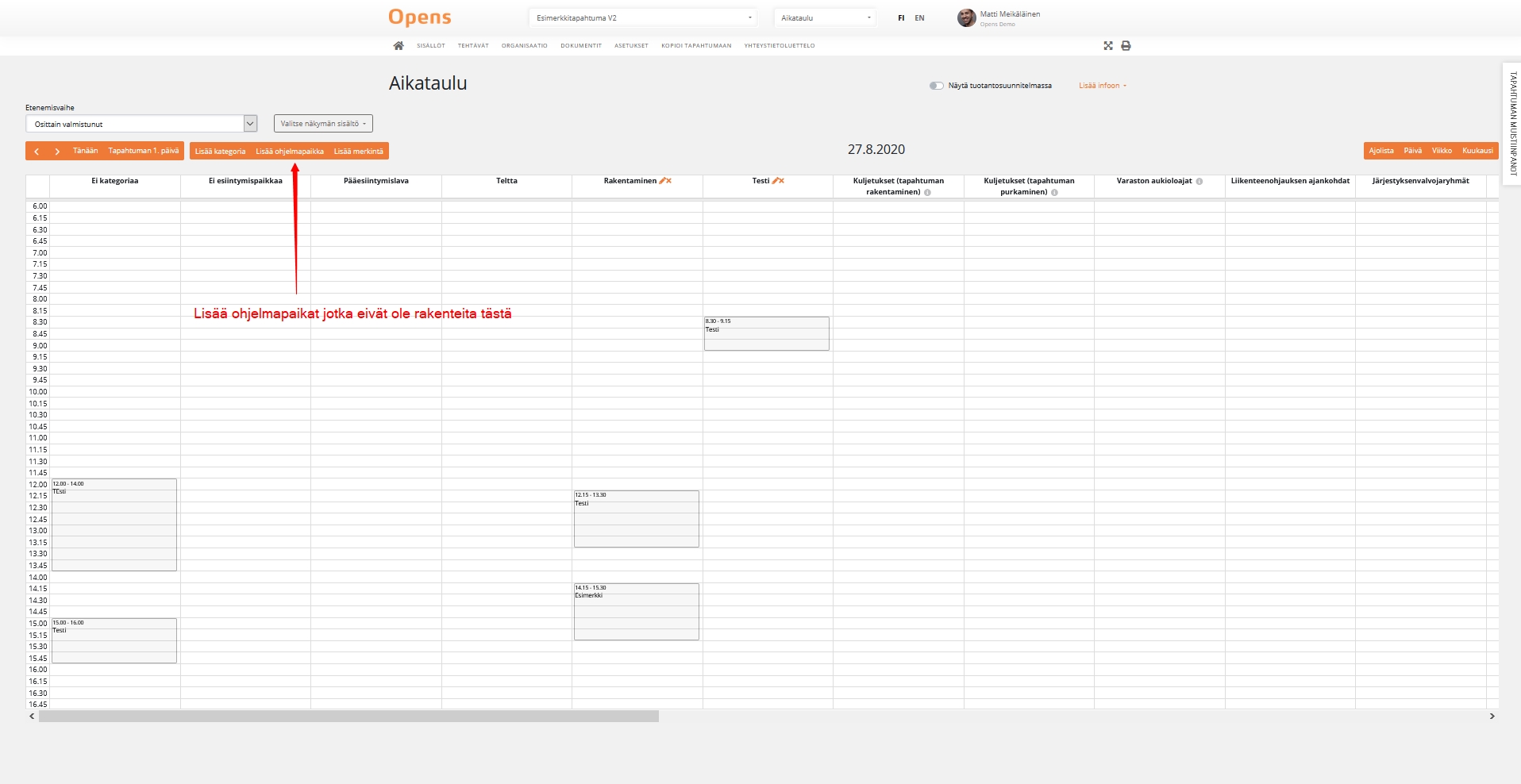
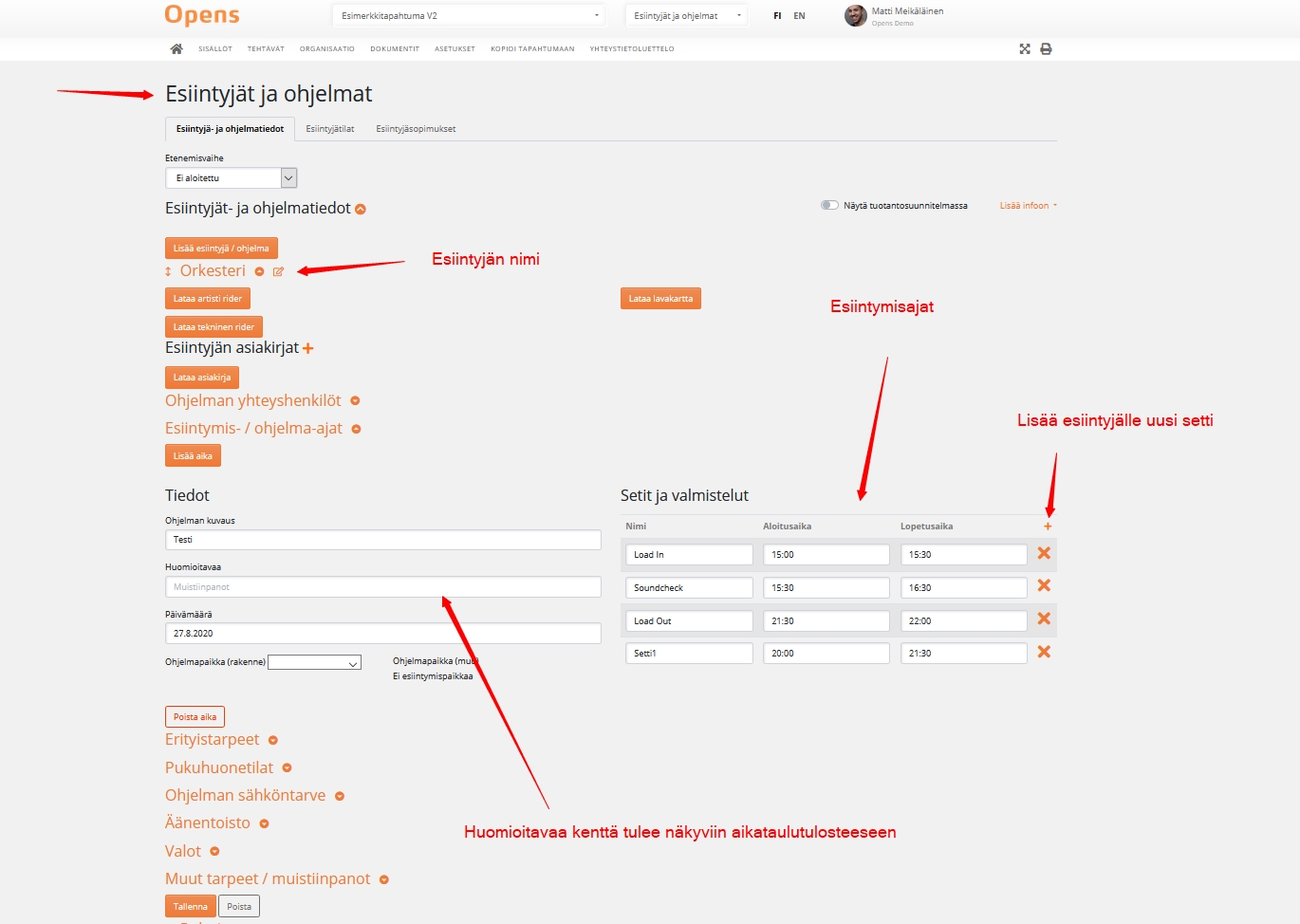
Kun olet lisännyt Esiintyjät ja ohjelmat- kohdassa uuden ohjelmanumeron, voit muokata tämän aikataulua esiintyjän tiedoissa tai aikataulunäkymässä. Tieto päivittyy molempiin.
2. Lisää tiedossa olevat esiintyjät ja täydennä tarvittaessa.
3. Lisää haluamasi omat kategoriat.
4. Tee aikataulumerkinnät itsellesi sopivassa näkymässä.
5. Päivitä aikataulun valmiusaste työn edetessä.
6. Ota tarvittavat tulosteet aikataulusta tapahtumaan.
Voit myös merkitä aikataulun kuuluvaksi tuotantosuunnitelmaan tai infomateriaaleihin. Tällöin näihin dokumentteihin muodostuu linkki aikatauluun ja tieto liitetiedostosta. Liitä haluamasi aikataulu omana dokumenttinaan näiden aineistojen liitteenä.
Voit laatia tapahtuman aikataulua myös tiimityönä halutessasi ja antaa muokkausoikeuksia tiimisi jäsenille. Lue lisää aiheesta blogista.
Tapahtuman aikataulun suunnitteleminen Opensilla on kätevää ja helpottaa työtäsi, kun voit ottaa olemassaolevasta materiaalista monenlaisia dokumentteja ulos. Lisäksi virheiden mahdollisuus vähenee, kun eri versioita ei ole jaossa.